Come abbiamo potuto vedere, ogni articolo di contenuto può includere immagini nel suo testo ed ha anche immagini associate. Non solo, le immagini vengono utilizzate in svariate funzionalità di e107:
- ciascun file posto in download ha associata una immagine ed una miniatura che lo contraddistingue
- ciascun utente può associare al proprio profilo una immagine che permette di distinguerlo dagli altri
- i banner sono costituiti da immagini, collegate tramite un link al sito del committente
- ogni notizia ha una immagine che permette di identificare il suo argomento
La configurazione avviene da interfaccia di amministrazione, selezionando l'icona "Immagini".
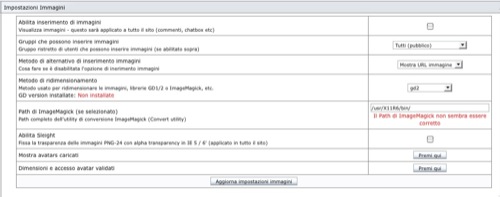
Perchè le immagini vengano visualizzate negli articoli, nei commenti, nella chat ed in generale in tutto il sito, è necessario spuntare il box "Abilita inserimento di immagini".
"Gruppi che possono inserire immagini" consente di impostare quali gruppi hanno il permesso di inserire immagini, sempre che sia abilitato l'inserimento tramite il box sopra, "Abilita inserimento di immagini"
"Metodo di alternativo di inserimento immagini" permette di impostare come comportarsi se la visualizzazione delle immagini è disabilitata: è possibile mostrare l'URL dell'immagine in modo che essa sia visualizzabile dai visitatori oppure è possibile ignorarla del tutto.
"Metodo di ridimensionamento" consente di scegliere quale libreria PHP utilizzare per il ridimensionamento delle immagini: gd1, gd2 oppure ImageMagick. Questo parametro dipende dalla configurazione del vostro server, se siete in dubbio chiedete al vostro fornitore di hosting oppure fate delle prove.
"Path di ImageMagick (se selezionato)" se avete impostato come metodo di ridimensionamento ImageMagick dovete specificare il percorso del programma di conversione ImageMagick: anche questo parametro viene fornito dal vostro fornitore di hosting.
"Abilita Sleight" se abilitato consente di visualizzare PNG trasparenti anche ai browser che non supportano questa feature, ovvero internet explorer 5 e 6.
Premendo il pulsante "Mostra avatars caricati" verranno mostrati tutti gli avatar caricati dagli utenti e sarà possibile eliminare quelli ritenuti inappropriati.
“Dimensioni e accesso avatar validati” mostra alcune statistiche riguardanti le immagini avatar: le dimensioni massime permesse, il totale di avatar rifiutati perchè troppo grandi, il totale di avatar caricati sul server ed il numero di avatar creati con immagini esterne.